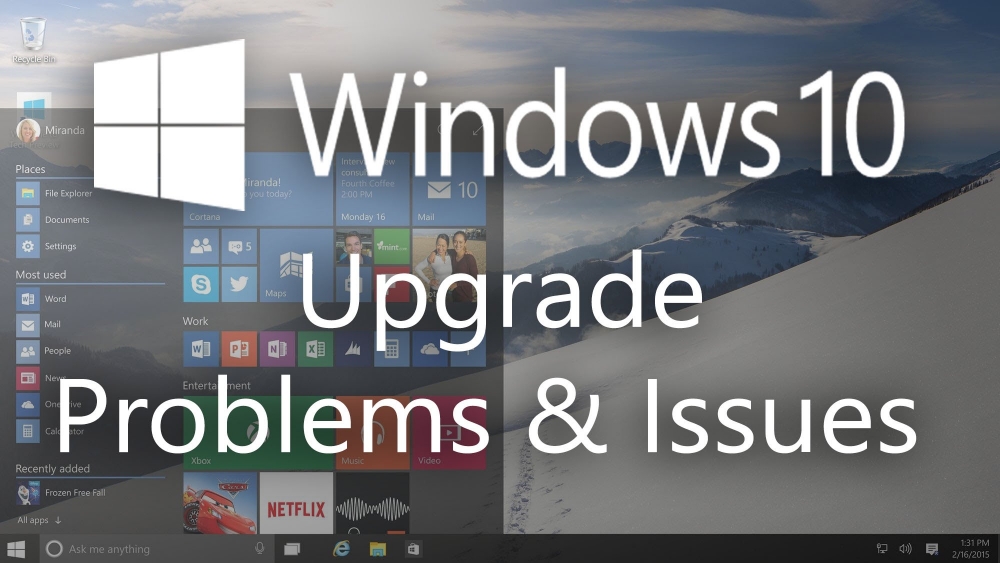بعد ان قامت شركة مايكروسوفت بتنزيل النسخة الرسمية لويندوز 10 فى الاسواق وبعد ان ظهرت العديد من الاخطاء فى تلك النسخه قامت شركة مايكروسوفت بايجاد حل للعديد من هذه الاخطاء وجعلت مستوى الحماية فى تلك النسخه اكبر من أي نسخة سابقة للويندوز ولا تزال شركة مايكروسوفت تقوم باصدار تحديثات للويندوز 10 من فترة إلى أخرى حيث تقوم آلية التحديث في النظام بتنزيل هذه التحديثات من دون أخذ الموافقة من المستخدم مما قد يؤثر بشكل مفاجئ على سرعة الانترنت بشكل كبير مما أزعج العديد من مستخدمي الويندوز 10.
ففي شرح اليوم سنعلمكم طريقة حماية انفسكم من سحب الانترنت على نسخه ويندوز 10 وذلك للمحافظةعلى سرعة الانترنت على جهاز الكمبيوتر او اللاب توب الخاص بك وهى طريقه سهلة لا تحتاج الى بذل جهد كبير فقط اتبع الشرح الموجود بالصور حيث تعتمد هذه الخاصية المسماة ب windows update delivery optimization على توجيه سرعة الانترنت لتنزيل تحديثات النظام الجديدة مما أثار جدلا كبير لدى الخبراء المتخصصوون فى اعمال الويندوز المختلفه فاكدو ان تلك المشكله لها دور كبير ورئيسى على الانترنت في تلك النسخه فهى تعمل على انخفاض مستوى الانترنت على جهاز الكمبيوتر الخاص بك
ولكن لحسن الحظ ظهر لها العديد من الحلول ويمكنك بكل بساطه ان تقوم بتجربتها والعمل عليها من بعد ان تقوم باستخدم الشرح الذى قمنا به وسيعود الانترنت إلى سرعته الطبيعية وبدون اي مشاكل تذكر فكل ما عليك فعله هو اتباع الشرح المصور خطوة بخطوة ومن ثم ستلاحظ ارتفاع سرعة الانترنت الخاص بك الى سرعته الطبيعية وبمستوى دائما ايضا
ففى البدايه عليك ان تقوم بالدخول الى settings ثم تقوم باختيار update and security وتابع الصوره
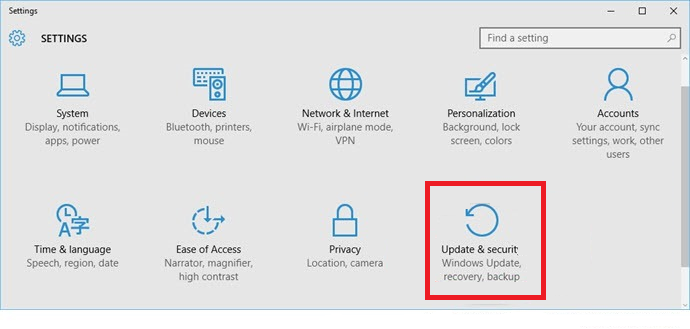
وبعدها عليك ان تقوم باختيار الخيار windows update ثم تقوم باختيار advanced options كما موضح بالصوره امامك
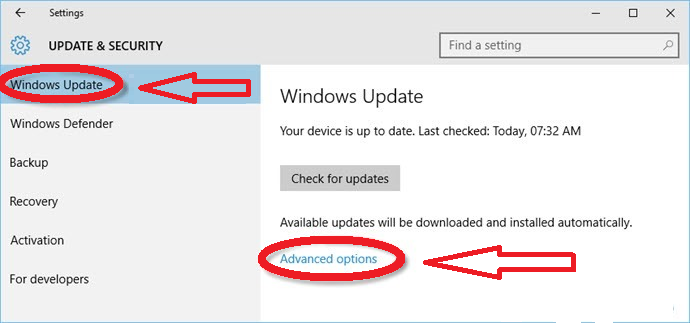
ثم بعدها تقوم باختيار الخيار choose how updates are delivered كما هوا موضح بالصوره امامك
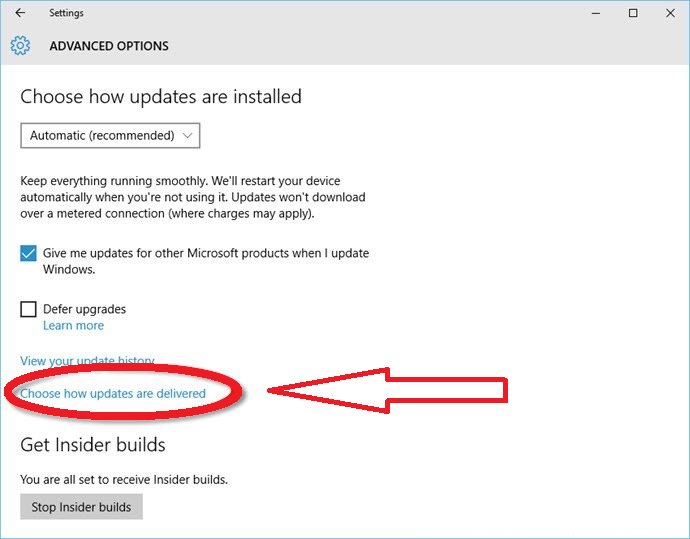
ثم تقوم بتعطيل الخاصيه المفعله امامك بالضغط على زر off كما موضح بالصوره ايضا

وبتلك الطريقه سوف تقوم بتعطيل الخاصيه التى تتسبب فى انخفاض مستوى الانترنت على ويندوز 10 الخاص بك والتى تسمى ب windows update delivery optimization
وان واجهت اى مشكله فى خطوات الشرح قم بترك لنا تعليق وسنقوم بمساعدتك بها فى اسرع وقت ممكن